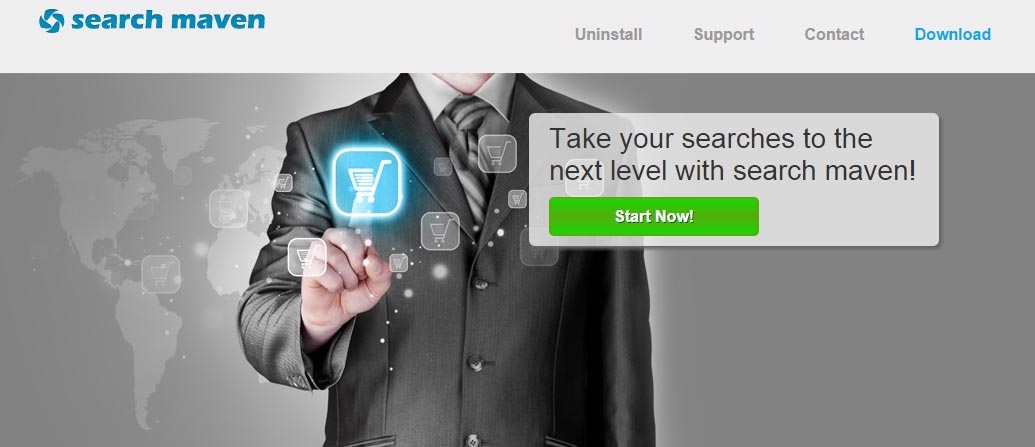Search Maven est un adware qui affiche des publicités ad by Search Maven, powered by Search Maven ou encore Search Maven Ads sur Chrome, Firefox et Internet Explorer. Voici à qoi peuvent ressembler les pubs affichées par cette infection :

Search Maven ? C’est quoi ?
Pour être plus précis il s’agit d’un programme potentiellement indésirable qui est une énième déclinaison de l’adware identifié sous le nom de BrowseFox par certains anti-virus et développé par SuperWeb LLC. On l’a vu pour la première fois sur le web au mois d’octobre 2014 et il refait surface ces derniers jours. Search Maven dispose d’un site internet qui n’est là que pour diffuser les conditions générales d’utilisations du programme.
Est-ce que Search Maven est dangereux ?
Search Maven n’est pas considéré comme un virus, mais plutôt comme un nuisible bien ennuyeux et cela pour plusieurs raisons. Tout d’abord à cause de la publicité qu’il affiche intempestivement, en plus de dégrader considérablement l’affichage de certains sites, ces pubs qui sont injectés directement dans leur code source vont occuper de la ressources sur votre ordinateur (mémoire, processeur). Votre PC rame et il peut devenir vite difficile de faire quoique ce soit sur votre machine, que vous surfiez sur internet ou non.
D’autres part Search Maven agit comme un espion puisqu’il épie ce que vous faites sur le web pour vous servir des publicités ciblées. Même si les Conditions d’utilistation du programme indique que les données récoltées sont entièrement anonymes, on peut légitimement avoir quelques doutes sur la véracité de ces propos.
Comment ai-je été infecté par Search Maven ?
Search Maven compte généralement sur l’inattention des internautes qui installent un programme sur leur PC. Cet indésirable est en effet proposé dans des programmes d’installations de programme gratuits que l’on peut trouver sur des sites très connus comme download.com ou sourceforge.com. Il est recommandé de ne pas utiliser ces programmes d’installation et lorsqu’on ne peut pas faire autrement il faut les personnaliser pour éviter l’installation de tous les programmes indésirables que l’on tente de vous refiler.
Pour information sachez que Search Maven est détecté comme étant malveillant par 33 antivirus.
Afficher les 29 autres détections anti-virus

Comment supprimer Search Maven ?
Supprimer Search Maven à travers le Panneau de Configuration de Windows
Suivant comment votre système a été contaminé par Search Maven vous trouverez ou non la menace dans la rubrique de désinstallation de programmes de Windows. Vérifiez avec la procédure ci-dessous que Search Maven s'y trouve. S'il n'est pas dans la liste, vous pouvez aller à la prochaine étape.
Sur Windows XP
- Allez dans le menu Démarrer de Windows
- Allez dans Panneau de Configuration
- Allez dans Ajout/Suppression de programmes
- Cherchez et sélectionnez Search Maven si vous le trouvez dans la liste puis appuyez sur supprimez
- Validez la désinstallation
Sur Windows Vista, Windows 7, Windows 8 et Windows 10
- Dirigez-vous dans le Panneau de Configuration
- Allez dans Programmes / Désinstaller un programme
- Dans la liste des programmes recherchez et sélectionnez si vous le trouvez Search Maven et appuyez sur supprimez
- Validez la désinstallation
Supprimer Search Maven avec AdwCleaner
AdwCleaner est un petit outil de nettoyage permettant d'éradiquer sans difficultés Search Maven mais aussi les autres logiciels publicitaires sans doute présents dans votre machine.
- Récupérez AdwCleaner en cliquant sur le bouton ci-après :
Téléchargez AdwCleaner - Double-cliquez sur adwcleaner.exe pour ouvrir Adwcleaner.
- Commencez par une recherche sur votre ordinateur en appuyant sur Scanner
- Une fois que le scan est achevé, cliquez sur le bouton Nettoyer pour supprimer les problèmes détectés.
- Rédémarrez votre ordinateur si le programme vous le suggère.
Supprimer Search Maven avec le programme MalwareBytes Anti-Malware
Malwarebytes Anti-Malware est un programme qui détecte et élimine les menaces là où les meilleurs anti-virus connus ont échoué. Si vous voulez protéger efficacement contre les spywares comme Search Maven, la version Premium de MalwareBytes Anti-Malware avec sa fonction d'analyse en temps réel empêchera que des sites ou des programmes malveillants compromettent votre système (la licence premium coûte 22.95 euros et peut être installée sur 3 de vos PC).
- Téléchargez MalwareBytes Anti-Malware :
Version Premium Version Gratuite (sans fonctionnalité de protection) - Dès que le fichier est téléchargé doublez-cliquez dessus pour lancer l'installation de MalwareBytes Anti-Malware.
- Appuyez sur le bouton orange Corriger Maintenant à droite de la mention Aucun examen n'a été réalisé sur votre système
- Une fois que le scan est achevé, appuyez sur Supprimer la selection.
- Rédémarrez votre système à la fin du scan si l'utilitaire vous y invite.
Réinitialiser votre navigateur (si besoin)
Si après avoir suivi toutes les étapes ci-dessus Search Maven est toujours présent sur votre ordinateur, vous pouvez réinitialiser votre navigateur en suivant les indications ci-dessous.
- Ouvrez Google Chrome et cliquez sur le menu
 dans l'angle supérieur droit de la fenêtre du navigateur du navigateur.
dans l'angle supérieur droit de la fenêtre du navigateur du navigateur. - Allez tout en bas de la page et cliquez sur Afficher les paramètres avancés.
- Dirigez-vous une nouvelle fois tout en bas de la page et appuyez sur Réinitialiser les paramètres du navigateur.
- Cliquez une nouvelle fois sur Réinitialiser.
- Lancez Mozilla Firefox.
- Dans la barre d’adresse de Firefox saisissez about:support.
- Sur la page qui s’affiche cliquez sur le bouton Réparer Firefox.

- Téléchargez ResetBrowser :
Télécharger ResetBrowser - Enregistrez le fichier resetbrowser.exe sur votre bureau et double-cliquez sur le fichier.
- Une notice vous indique ce qui va se passer concrètement sur votre ordinateurSi vous n'avez pas réussi à supprimer Search Maven de votre ordinateur après voir suivi ces 4 étapes, expliquez ce qu'il s'est passé sur notre page support. Quelqu'un viendra vite vous apporter de l'aide ! Accéder au support.